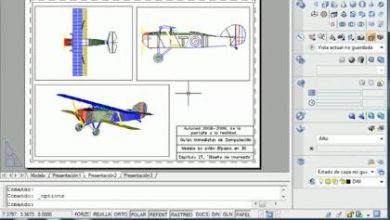ArcGIS Proを使用してCADデータをGISに変換する
CADプログラムで作成されたデータをGIS形式に変換することは、非常に一般的なルーチンです。特に、調査、cadastre、建設などのエンジニアリング分野では、コンピューター支援設計(CAD)プログラムで作成されたファイルが、方向性のない建設ロジックで使用されているためです。オブジェクトに対してですが、異なるレイヤー(レイヤー)にあるライン、ポリゴン、グループ化、およびラベルに対してです。 CADソフトウェアの新しいバージョンでは、空間データベースとの相互作用を伴うオブジェクト指向のアプローチがますます増えていますが、これらの分野間の互換性には、依然として変換プロセスが必要です。
取得が見込まれるもの CADファイルからGISにレイヤを抽出し、後でそのエリアの解析を実行します。この例では、地籍プロパティの情報、ハイドログラフィック情報、つまり河川などの建造物を含むCADファイルを使用します。
プロセスの最後に持っておくべきものは、土地の層、川の層、そして構造の層です。各層の初期フォーマットは原点の性質に従います。
入手可能なデータと消耗品: CADファイル、この場合はAutoCAD 2019のDWG.
ArcGIS Proの一連のステップ
ステップ1 CADファイルをインポートする
上記のとおり、.dwg、.dgn、または.dxfファイル(CAD形式)が必要です。タブから選択します。 ゲレンデマップ オプション データを追加、そこで対応するファイルが検索されます。 ここから、ファイルのバージョンごとにデータを表示するという複雑さが始まります。.dwgファイルがありました。 AutoCAD 2019、 レイヤがArcGIS Proに入力されると、システムは一連のレイヤを読み込みますが、属性テーブルでは、次の図に示すようにレイヤにエンティティが含まれていないように見えます。

元のファイルを表示すると、AutoCAD Civil3Dでは情報があることがわかります。

ファイルが破損しているか情報がないと考える前に、ArcGIS Proで受け入れられているDWGバージョンを考慮する必要があります。
.dwgと.dxfの場合
- 読みますが、エクスポートはしません: AutoCADの12および13バージョン
- 直読とエクスポート: バージョンのAutoCAD 2000 v15.0、2002 v15.0、2004 v16.0、2005 v16.1、2006 v16.2、2007 v17.0、2008 v17.1、2009 V 17.2、2010 v18.0、2011 v18.1、2012 v18.2、2013 v19.0、2014 v19.1、2015 V 20.0、2016 v20.1、2017 v21.0および2018 v22.0。
.dgnの場合
- 読みますが、エクスポートはしません: MicroStation 95 v5.x、MicroStation SE v5.x、MicroStation J v 7.x
- 直接およびエクスポートされた読書:MicroStation V8 v 8.x
ご覧のとおり、このチュートリアルの準備時点では、ArcGISProはAutoCAD2019からのデータの読み取りとエクスポートをまだサポートしていないため、ビューにエンティティが表示されません。面白いことに、ArcGISProはエラーを表示しません。レイヤーの付着、またはファイルがバージョンと互換性がないことを警告しません。 CAD構造を使用して情報をロードしますが、データはロードしません。
これを識別した後、それを使用する必要がありました TrueConverter DWGファイルを変換するには、この場合は2000バージョンに変換しました。
ステップ2 CADファイルからSHPファイルにデータを変換する
すべてのCADデータが必要な場合は、抽出するレイヤを特定します。CADを選択すると、タブが表示され、各要素をシェイプとしてエクスポートするだけで済みます。 CADツール、 ツールでプロセスを見つけることができます コピー機能入力および出力パラメータを示すパネルが開きます。 プロセスが実行され、レイヤがコンテンツパネルに追加されることが確実な場合、入力は選択されたレイヤ、この場合はプロットです。出力はプロジェクトに関連付けられた個別のファイルまたはジオデータベースにすることができます。 .shp

ステップ3 不完全なトポロジの一貫性を分析する
- GIS(形状)が抽出されたときにポリライン形式で生成されるギャップもあります。 結果の形状は元のフォーマットを採用するので、この場合のプロットとラグーンは、ケースと要件に応じてポリゴンに変換する必要があります。
- 河川の場合、プロセスは通常どおり実行されますが、主要な河川とその支流は多くのセグメントで構成されていることがわかります。 それらに参加するには、タブを選択します 編集、 - ツール マージそして、これを使って主要河川に対応するセグメントとその支流の各セグメントを結合します。
 また、河川を含むレイヤには、その形状と位置のためにこのレイヤに属していない線があり、すでに作成されているレイヤを編集することによって削除されていることがわかります。
また、河川を含むレイヤには、その形状と位置のためにこのレイヤに属していない線があり、すでに作成されているレイヤを編集することによって削除されていることがわかります。
区画の形状と一致しないポリラインとオブジェクトが表示されるのはなぜですか? 理想は、CADプログラムから対応しないオブジェクトのレイヤーをクリーンアップすることですが、この演習の目的のために、この方法で実行されています。 例として、ソースファイルには、AutoCAD Recapファイルからの特定のひねりを加えた3Dブロックがあり、2Dビューで表されると、ポリラインになります。
トポロジがCADファイルから以前に確認された場合

CAD(1)から既存のポリゴンを抽出するには、ArcMapで通常行われているのと同様に、次の手順を実行します。レイヤの右ボタン - データ - エクスポート機能 コンテンツパネルに出口ルートとポリゴン形状が表示されることを示します。
この場合、元のCADファイルに含まれていた構造に対応するポリゴンのレイヤを使用していましたが、ポリラインを確認すると、元のCADに2つの元のポリゴン(2)がありませんでした。


CADファイルのトポロジがわかっている場合
CAD Layersタブで、ツールは ポリゴンの特徴 このツールはCADから来るデータの確実性があるときに使われます、我々はそれらをポリゴンフォーマットで必要とします。 プロセスを実行すると、パネルが開かれ、そこでどのレイヤーまたはどのレイヤーを変換するかを指定するように求められます。
- CADの属性を保持する場合、このボックスはオンになります。ArcGISProは、このタイプのデータ用に特定のスタイルを持ついくつかのフィールドを予約しています。
- エンティティがCADの注釈またはラベルに関連付けられている場合、これらのラベルは作成される予定の形状に保つことができます。
この場合、CADファイルはトポロジーがらくた"、、前のプロセスでは、開いているのでツールは他の構造を認識しないので、それは完全な多角形ではないので、単一の多角形を抽出することは可能でした。 これにより、ポリゴンで作成されたレイヤが編集され、フィーチャが作成されます。
ラグーンの場合は、それを構成するポリラインを選択し、ツールを使用してポリゴンフォーマットで形状を生成することができます。
このツールで何が起こるかというと、あなたはどの要素がポリゴンであるかについて完全なセキュリティを持たなければならないということです。 そうでない場合は、このツールを使用してすべてのCAD要素を変換しようとしたときの例に示すように、レイヤのエンティティが互いに交差するため、トポロジエラーのあるレイヤが生成されます。
制御された、部分的に自動ブラインド

最終結果
各層に対応するプロセスを実行すると、次のようになります。
多角形フォーマットのプロットの形状

ポリライン形式の河川

ポリゴン形式の建物

多角形フォーマットのラグーン。

これで、データの形式とトポロジの一貫性の両方で、データの出所の重要性を考慮に入れて、必要な分析を実行できます。 ここからダウンロード 出力結果.

このレッスンは、の13レッスンから取ったものです。 簡単ArcGIS Proコース、ビデオとステップバイステップの説明が含まれています。 コースが利用可能です 英語で y スペイン語で.